前文中提到了用“网络类”对话框通过正则表达式的方式分配“网络类”。其实在原理图中将指定网络分配到网络类还有其它方法。本文将做一个总结:
1. 用网络类标识符(右侧的工具栏)以图形方式分配网络类。
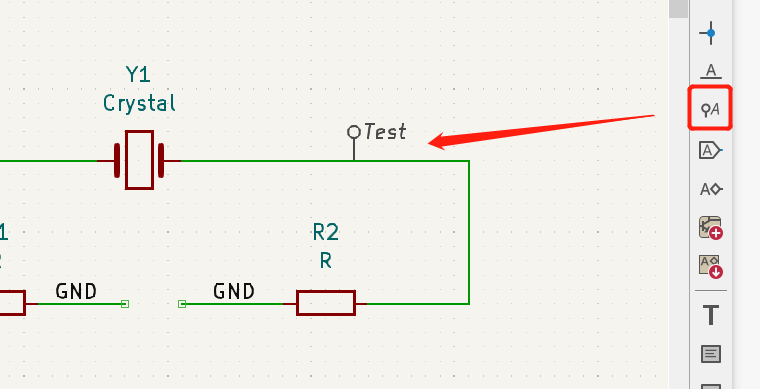
这些网络类分配在网络类对话框中是不可见的(无论是原理图设置还是
电路板设置)。
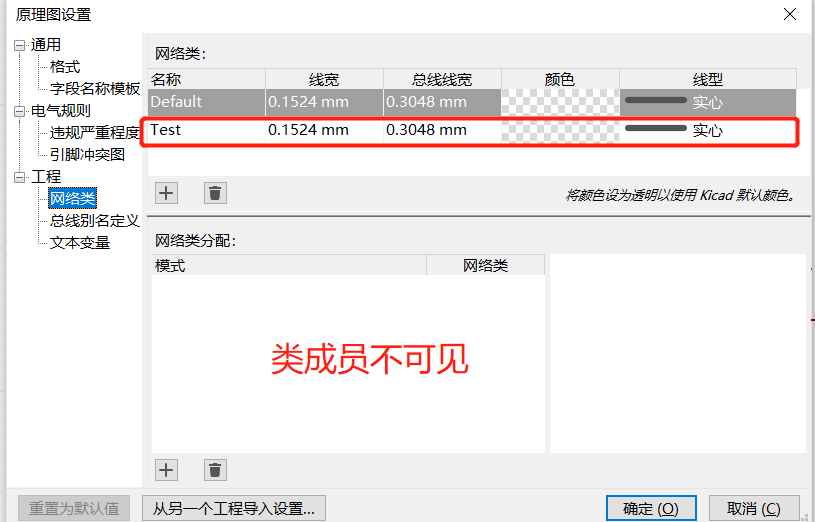
优点:对未命名的网络也有效。可以很容易地复制/粘贴到许多网络中。
缺点:在原理图上看上去有一些杂乱。以后也很难修改(包括重命名netclass,改变netclass,搜索和查找所有这些netclass标识符)
2. 在正常的网络标签中使用额外的网络类字段来分配netclass。
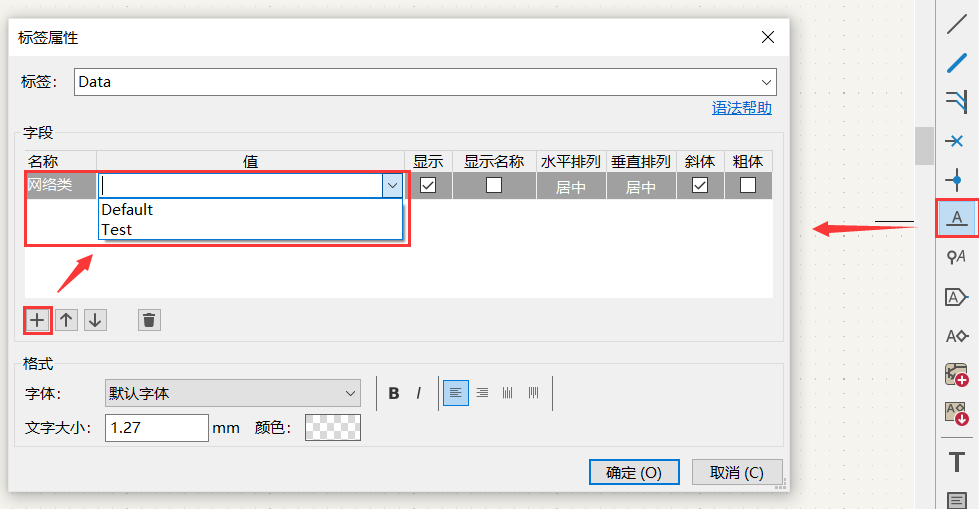
和方法一一样,这些网络类分配在网络类对话框中也是不可见的。
可以禁止显示网络类字段的值,这样可以减少原理图的杂乱性。
3. 用网络类对话框分配netclass(前文中所述)。对于这个工作流程,所有的网络都必须被命名。
优点:netclass分配在netclass对话框中是可见的(原理图+电路板编辑器)。
缺点:你必须记住原理图中的网名,直到你打开netclass-dialog。有时这需要不断地打开netclass对话框,分配一个网络类,回到原理图,记住第二个网名,重新打开netclass对话框,分配第二个网类,如此反复,有一点麻烦。
4. 这是一种使用网络类对话框分配单独网络的捷径:右键点击需要分配网络类的网络标签,在上下文菜单中选择“关联网络类”:
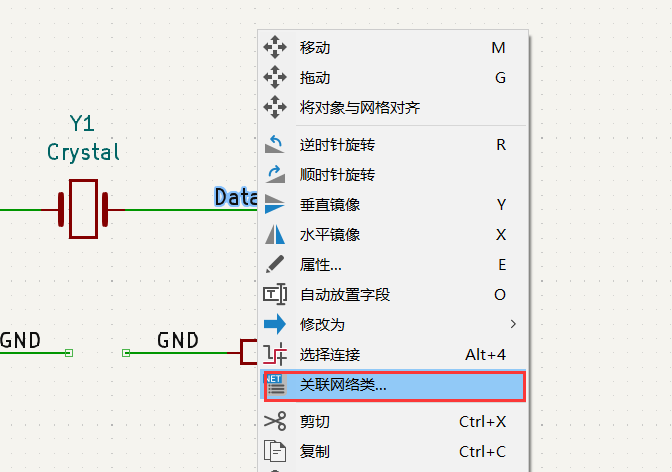
然后在对话框中选择需要分配的网络类即可:
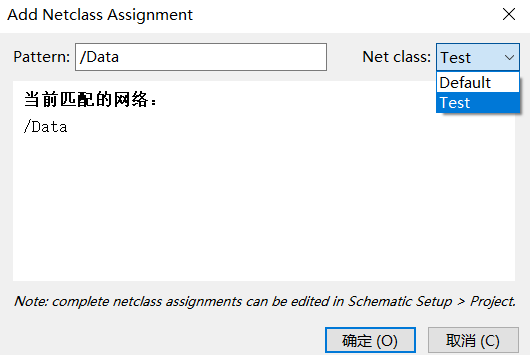
这种方法的好处是可以在网络类对话框中看到效果,比较直观:
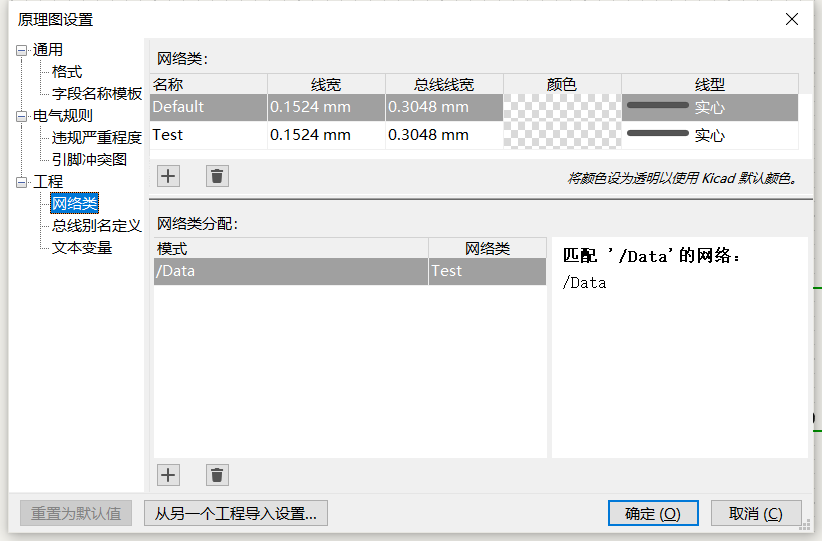
缺点是需要一个一个网络分配。
好了,以上是4种分配网络类的方法, 您可以根据自己的习惯进行选择!

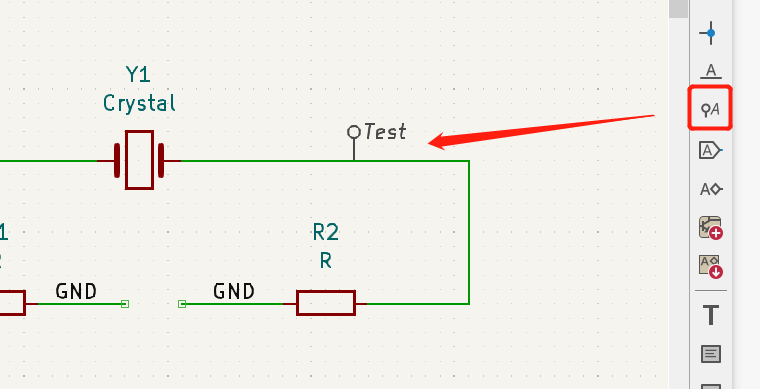
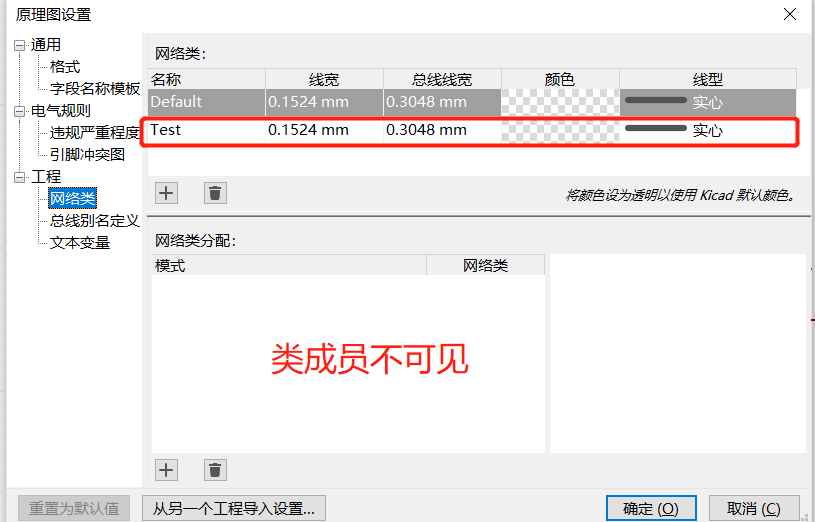
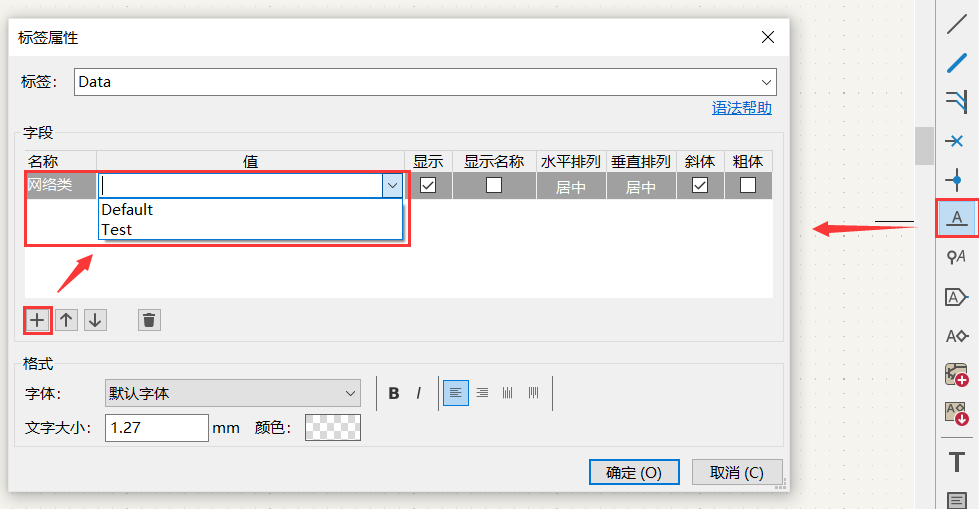
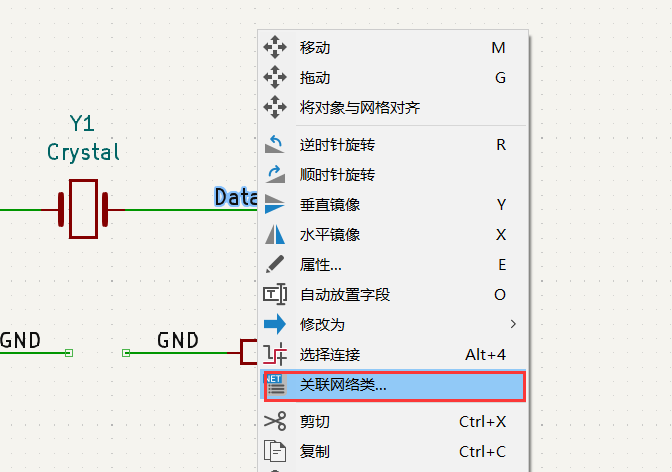
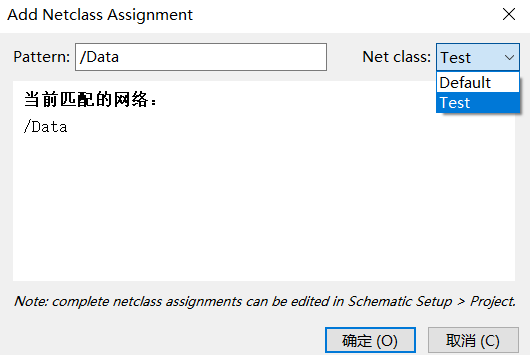
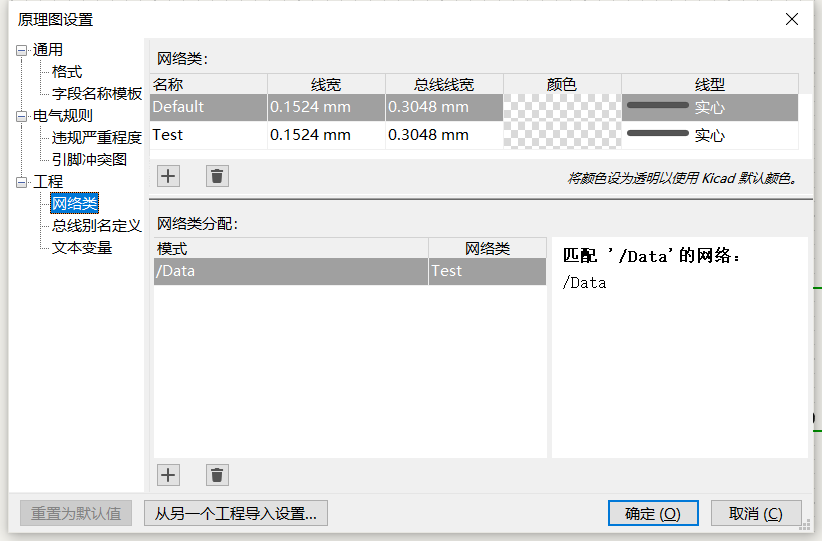
 1
1
 举报
举报

